Introduzione
Calibrare il tuo laptop Acer con schermo tattile è essenziale per mantenere prestazioni ottimali e precisione. Quando uno schermo tattile non è calibrato correttamente, può portare a esperienze frustranti, come tocchi mancanti o risposte inaccurate. Assicurandoti che il tuo schermo tattile sia correttamente calibrato, puoi migliorare sia la funzionalità sia l’esperienza utente del tuo laptop. Questa guida ti accompagna passo dopo passo nel processo di calibrazione e offre consigli su come mantenere le prestazioni dello schermo tattile.

Capire Perché la Calibrazione è Importante
La calibrazione garantisce che il tuo schermo tattile risponda accuratamente ai tuoi comandi. Uno schermo mal calibrato può risultare in una pessima esperienza utente, dove i tocchi non vengono registrati correttamente, portando a inefficienze operative. Pensa alla calibrazione come all’allineamento di un obiettivo della fotocamera per catturare immagini nitide; allo stesso modo, allineare il tuo schermo tattile aiuta a ottenere un riconoscimento preciso degli input. Una calibrazione corretta è vitale per compiti che richiedono alta precisione, come il disegno digitale o il lavoro di editing dettagliato.
Identificare la Necessità di Calibrazione
È cruciale riconoscere quando il tuo schermo tattile Acer necessita di calibrazione. Se noti che il tuo schermo non risponde accuratamente al tocco, o se i punti di contatto sono disallineati, questi sono segnali chiari. Ad esempio, potresti notare che devi premere più forte del solito perché i comandi vengano registrati, o che i tuoi tocchi sono riconosciuti in una parte diversa dello schermo. Tali incoerenze possono ostacolare la produttività, rendendo vitale affrontarle prontamente. Identificare questi problemi presto garantisce un uso del laptop fluido ed efficiente.
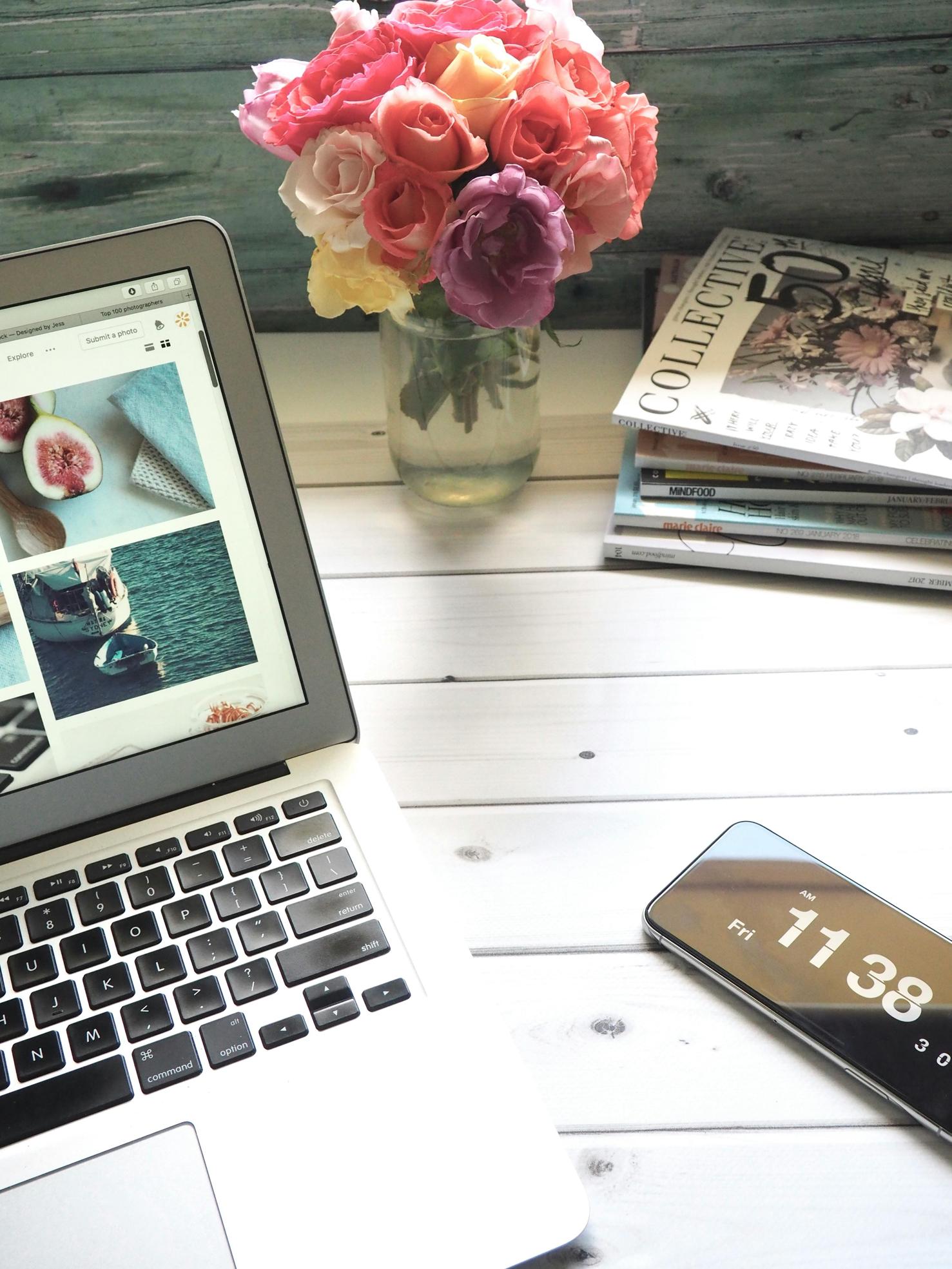
Guida Passo-Passo per Calibrare il Tuo Laptop Acer con Schermo Tattile
Segui questa semplice guida per calibrare efficacemente il tuo laptop Acer con schermo tattile:
Passo 1: Apri il Pannello di Controllo
- Clicca sul pulsante Start di Windows situato nell’angolo in basso a sinistra dello schermo.
- Digita ‘Pannello di Controllo’ nella barra di ricerca e premi Invio.
- Seleziona il Pannello di Controllo dall’elenco dei risultati che appaiono.
Questo aprirà la finestra del Pannello di Controllo, che contiene varie impostazioni per il tuo laptop.
Passo 2: Naviga su ‘Impostazioni Tablet PC’
- Nel Pannello di Controllo, vai alla sezione ‘Hardware e Suoni’.
- Clicca su ‘Impostazioni Tablet PC’ sotto il sottotitolo ‘Tablet PC Settings’.
Questa è la sezione in cui troverai gli strumenti di calibrazione necessari per il tuo schermo tattile.
Passo 3: Seleziona l’Opzione ‘Calibra’
- All’interno della finestra delle Impostazioni Tablet PC, individua la scheda ‘Schermo’.
- Clicca sul pulsante ‘Calibra’.
Questo prepara il terreno per l’inizio del processo di calibrazione.
Passo 4: Segui le Istruzioni sullo Schermo
- Una volta cliccato su Calibra, segui i prompt che appaiono sullo schermo.
- Dovrai toccare punti specifici con precisione come istruito dal software di calibrazione.
- Continua a seguire i prompt fino a completare il processo di calibrazione.
Una volta completata, il tuo schermo tattile dovrebbe riflettere una maggiore precisione e reattività.
Risoluzione dei Problemi Comuni di Calibrazione
Anche dopo la calibrazione, potresti incontrare alcuni problemi. Se il tuo schermo tattile non risponde ancora correttamente, assicurati che i driver siano aggiornati. Un driver obsoleto può causare problemi di prestazioni che una semplice calibrazione non può risolvere. Inoltre, assicurati che non vi siano ostruzioni fisiche o danni allo schermo. Se i problemi persistono, prova a eseguire di nuovo il processo di calibrazione. Nei casi più ostinati, considera di cercare supporto professionale dal servizio clienti Acer per diagnosticare problemi più profondi.
Migliori Pratiche per Mantenere le Prestazioni del Touch Screen
Mantenere prestazioni ottimali del touch screen va oltre la semplice calibrazione. Pulisci regolarmente il tuo schermo con un panno morbido e senza pelucchi per evitare che le macchie e le impronte digitali influenzino la sensibilità. Mantieni i driver aggiornati per garantire di beneficiare degli ultimi miglioramenti alle prestazioni. Evita di usare oggetti appuntiti o duri sullo schermo per prevenire graffi e danni. Seguendo queste best practices, assicuri che il tuo schermo tattile rimanga in condizioni eccellenti più a lungo.

Conclusione
Calibrare il tuo laptop Acer con schermo tattile è un compito semplice ma essenziale per ottenere un input tattile accurato e reattivo. Capendo quando e perché la calibrazione è necessaria, seguendo la guida passo passo, risolvendo i problemi e mantenendo lo schermo tattile, assicuri un’eccellente esperienza utente. Uno schermo tattile ben calibrato può migliorare significativamente l’interazione con il tuo dispositivo, rendendolo più piacevole ed efficiente da usare.
Domande Frequenti
Perché il mio schermo touch Acer non risponde con precisione?
Vari fattori possono causare risposte imprecise, inclusa una calibrazione errata, driver obsoleti o danni fisici allo schermo. La calibrazione e la manutenzione regolari possono risolvere la maggior parte dei problemi.
Quanto spesso dovrei calibrare il mio laptop Acer con schermo touch?
Calibra il tuo schermo touch ogni volta che noti imprecisioni. Per una manutenzione regolare, calibra una volta ogni pochi mesi per mantenere prestazioni ottimali.
Posso utilizzare software di terze parti per la calibrazione dello schermo touch?
Anche se è possibile utilizzare software di terze parti, Acer consiglia di utilizzare lo strumento di calibrazione integrato in Windows per la migliore compatibilità e prestazioni.
